4月2024更新:使用我们的优化工具停止收到错误消息并减慢您的系统速度。 立即获取 此链接
- 下载并安装 修复工具在这里。
- 让它扫描你的电脑。
- 然后该工具将 修理你的电脑.
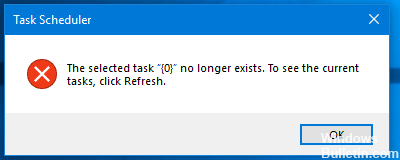
任务计划程序是Windows 10的新应用程序,它允许您计划希望计算机自动运行的任务。 但是,您可能会收到一条错误消息,指出“所选任务”{0}“不再存在,要查看当前任务,请单击”刷新“。单击”刷新“按钮只会给出相同的错误。 没有汗,只需按照以下步骤修复任务计划程序错误。

删除损坏的任务
当你遇到这种错误时,第一个合乎逻辑的事情是删除损坏的任务,因为这些可能会导致很大的问题。 为此,请在搜索窗口中键入regedit打开注册表编辑器。 导航到这条路径 -
计算机\ HKEY_LOCAL_MACHINE \ SOFTWARE \ Microsoft \ Windows NT \ CurrentVersion \ Schedule \ TaskCache \ Tree \
您将在任务计划程序中看到当前设置的任务。 从最新的到最古老的,打开每个并注意到 ID。 复制您将在记事本或便笺中删除的ID。
引用所有内容后,右键单击任务名称,然后将其删除。

之后,导航到以下注册表位置–
计算机\ HKEY_LOCAL_MACHINE \ SOFTWARE \ Microsoft \ Windows NT \ CurrentVersion \ Schedule \ TaskCache \ Boot
计算机\ HKEY_LOCAL_MACHINE \ SOFTWARE \ Microsoft \ Windows NT \ CurrentVersion \ Schedule \ TaskCache \ Logon
计算机\ HKEY_LOCAL_MACHINE \ SOFTWARE \ Microsoft \ Windows NT \ CurrentVersion \ Schedule \ TaskCache \ Maintenance
计算机\ HKEY_LOCAL_MACHINE \ SOFTWARE \ Microsoft \ Windows NT \ CurrentVersion \ Schedule \ TaskCache \ Plain
计算机\ HKEY_LOCAL_MACHINE \ SOFTWARE \ Microsoft \ Windows NT \ CurrentVersion \ Schedule \ TaskCache \ Tasks
删除先前从这些位置复制的相同GUID。 有些可能没有ID,但如果它们存在于任何ID中,只需删除它们即可。
再次,导航到此位置: C:\ WINDOWS \ System32 \任务 并做同样的事情。
您必须重新启动计算机才能使更改生效,然后检查您是否仍然遇到任务计划程序问题。
2024年XNUMX月更新:
您现在可以使用此工具来防止 PC 问题,例如保护您免受文件丢失和恶意软件的侵害。 此外,它是优化计算机以获得最大性能的好方法。 该程序可轻松修复 Windows 系统上可能发生的常见错误 - 当您拥有触手可及的完美解决方案时,无需进行数小时的故障排除:
- 步骤1: 下载PC修复和优化工具 (Windows 10,8,7,XP,Vista - Microsoft金牌认证)。
- 步骤2:点击“开始扫描“找到可能导致PC问题的Windows注册表问题。
- 步骤3:点击“全部修复“解决所有问题。
手动同步任务
您收到错误消息的另一个问题可能是资源管理器和注册表编辑器的同步问题。 您可以手动同步这些。 检查所有创建的任务是否都有相应的注册表项 这意味着,您将导航到此文件夹: C:\ WINDOWS \ System32 \任务
再次打开注册表编辑器并转到此位置:
计算机\ HKEY_LOCAL_MACHINE \ SOFTWARE \ Microsoft \ Windows NT \ CurrentVersion \ Schedule \ TaskCache \
检查路径上的条目是否也在注册表中。
在注册表编辑器中检查这两个位置:
计算机\ HKEY_LOCAL_MACHINE \ SOFTWARE \ Microsoft \ Windows NT \ CurrentVersion \ Schedule \ TaskCache \ Tasks
计算机\ HKEY_LOCAL_MACHINE \ SOFTWARE \ Microsoft \ Windows NT \ CurrentVersion \ Schedule \ TaskCache \ Tree
比较位置并删除所有任务差异,然后检查任务计划程序是否正确打开。
检查并仔细检查,以便您不会错过任何注册表。 在运行这些命令并保存注册表编辑器的警察之前保存还原点也是一种很好的做法。
专家提示: 如果这些方法都不起作用,此修复工具会扫描存储库并替换损坏或丢失的文件。 在问题是由于系统损坏引起的大多数情况下,它都能很好地工作。 该工具还将优化您的系统以最大限度地提高性能。 它可以通过以下方式下载 点击这里


